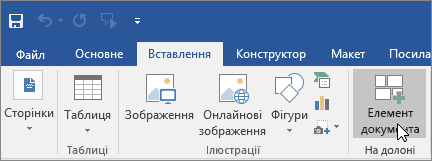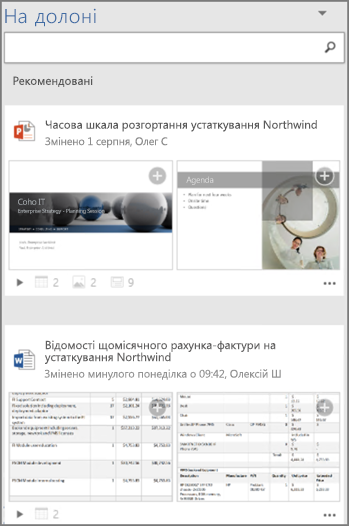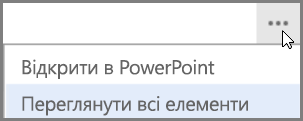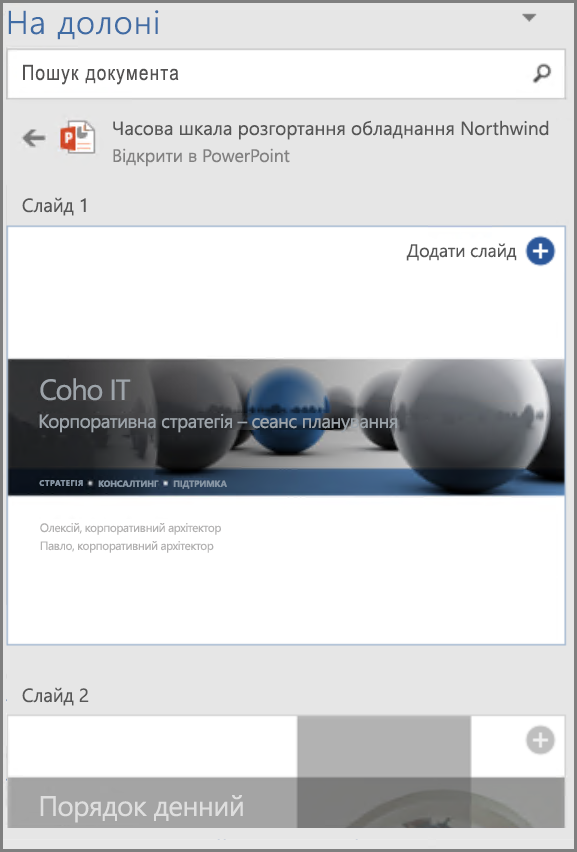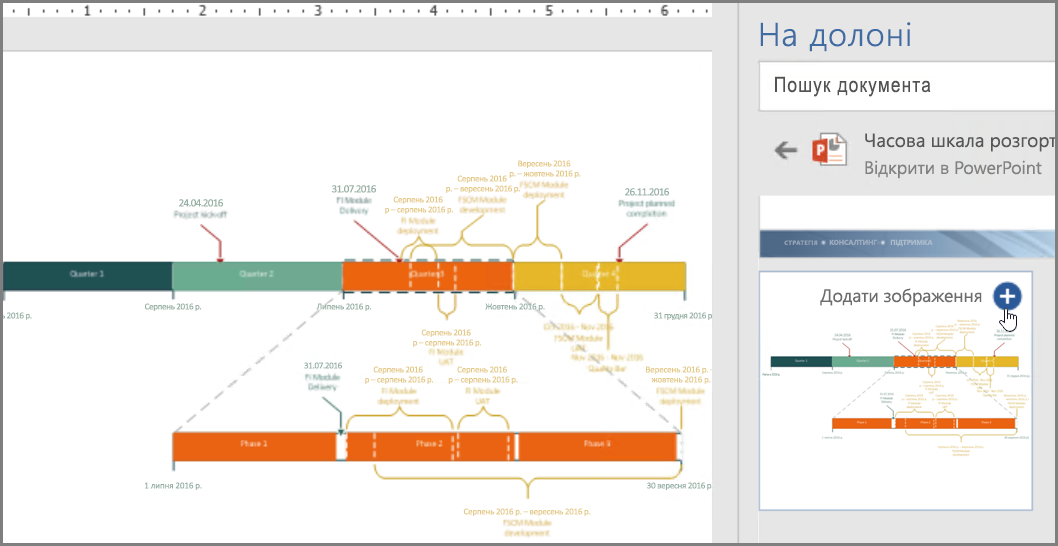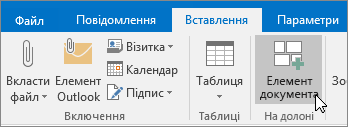Примітка.: З серпня 2023 року функція повторного використання файлів буде недоступна. Докладні відомості див. в статті Повторне використання файлів більше не доступне.
Щоб знайти й повторно використати вміст, який використовували ви та ваша група в робочому документі або електронному листі, скористайтеся функцією "Дотик" у програмі Word 2016 або Outlook 2016.
Торкніться, щоб Word 2016 дає змогу використовувати та повторно використовувати наявний вміст у Word 2016, зберігаючи фокус на створенні документів, а не на пошуку файлів і пошуку інформації. Повторне використання Файлів відображає файли, які найчастіше використовуються вами та вашими колегами. Повторне використання файлів рекомендує персоналізований вміст із програм Word, Excel і PowerPoint і відображає його в області Повторне використання файлів. Після того, як файли з'явились, ви можете отримати вміст із цих файлів у робочий документ і почати створювати документ. Якщо те, що ви шукаєте, не було з'явилося, повторне використання файлів дає змогу знайти те, що вам потрібно в області. Щоб вставити та повторно використати вміст у робочому Word документі, просто наведіть вказівник миші на будь-який результат в області дотику та виберіть
Повторне використання файлів також доступне в Outlook. Повторне використання файлів для Outlook дає змогу отримувати доступ до відповідних документів у робочому циклі електронної пошти та отримувати вміст із цих документів безпосередньо в електронну пошту, щоб легко надавати спільний доступ без необхідності вкладати весь файл.
Примітка.: Повторне використання Файлів використовує Microsoft 365 graph, щоб запитувати вміст, який ви та ваша група використовуєте з Microsoft 365 програм, і відображати його в області дотиків.
Порада.: Вибирайте заголовки нижче, щоб переглянути вказівки.
-
На вкладці Вставлення в групі Дотик натисніть кнопку Повторне використання файлів.
В області пошуку відображається список вмісту, який використовували ви та ваша команда з програм Office (Word, Excel, PowerPoint), який ви бачили раніше.
Знайшовши в області "Дотик" вміст, який потрібно використати повторно, перейдіть до кроку 4.
-
Щоб переглянути певний вміст, у полі пошуку введіть ключове слово для цього вмісту та натисніть клавішу Enter. В області Дотик відобразиться список рекомендованого вмісту для ключового слова з програм Office (Word, Excel, PowerPoint).
У нижній частині кожного документа, який відображається в області "Дотик", міститься невелика легенда. Вона позначає фактичну кількість об’єктів, зображень, рисунків SmartArt, таблиць, діаграм або слайдів у кожному документі.
-
Виберіть піктограму з трьома крапками, щоб виконати одну з таких дій.
-
Відкрити в програмі
Це може бути програма Office, наприклад PowerPoint, Word або Excel.
або
-
Переглянути всі елементи
В області "Дотик" для вибраного документа відобразиться весь вміст, який можна використати повторно.
-
-
Ви можете вибрати будь-який результат в області "Дотик", щоб переглянути докладні відомості про вміст для повторного використання в робочому документі.
-
Виберіть піктограму
Примітка.: Функція "Дотик" також доступна в контекстному меню. Клацніть правою кнопкою миші потенційне ключове слово, яке потрібно використати для пошуку, і виберіть команду Вставити елемент документа, щоб відобразити рекомендований вміст в області "Дотик".
Тепер у вас є документ, створений із розробленого групою вмісту, знайденого й повторно використаного безпосередньо в програмі Word. Відформатуйте вставлене зображення, графік, таблицю чи діаграму або перемістіть зображення за допомогою команд макета Word.
-
На вкладці Основне в групі Створення натисніть кнопку Створити листа.
Відкриється вікно нового повідомлення.
-
Напишіть текст листа.
-
Щоб вставити в лист будь-який вміст, який використовували ви або ваша група, перейдіть на вкладку Вставлення та виберіть пункт Елемент документа.
Функція "Дотик" шукає та рекомендує персоналізований вміст із програм Word, Excel і PowerPoint і відображає його в області "Дотик". Просто наведіть вказівник миші на будь-який результат у цій області та виберіть
-
Щоб переглянути певний вміст, у полі пошуку введіть ключове слово для цього вмісту та натисніть клавішу Enter. В області Дотик відобразиться список рекомендованого вмісту для ключового слова з програм Office (Word, Excel, PowerPoint).
У нижній частині кожного документа, який відображається в області "Дотик", міститься невелика легенда. Вона позначає фактичну кількість об’єктів, зображень, рисунків SmartArt, таблиць, діаграм або слайдів у кожному документі.
-
Виберіть піктограму з трьома крапками, щоб виконати одну з таких дій.
-
Відкрити в програмі
Вибраний документ відкриється в такій програмі, як PowerPoint, Excel, Word.
або
-
Переглянути всі елементи
В області "Дотик" для вибраного документа відобразиться весь вміст, який можна використати повторно.
-
-
Ви можете вибрати будь-який результат в області "Дотик", щоб переглянути докладні відомості про вміст для повторного використання в робочому документі.
-
Виберіть піктограму
Примітка.: Функція "Дотик" також доступна в контекстному меню. Клацніть правою кнопкою миші потенційне ключове слово, яке потрібно використати для пошуку, і виберіть команду Вставити елемент документа, щоб відобразити рекомендований вміст в області "Дотик".